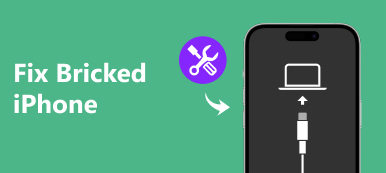Недавно некоторые пользователи iPhone сообщили, что они сталкиваются с сообщением об ошибке, что с сервером обновлений программного обеспечения iPhone невозможно связаться, когда они хотят выполнить обновление до последней версии iOS с помощью iTunes. Apple советует убедиться, что интернет-соединение активно, и повторите попытку.
Однако, согласно отчетам пользователей, ошибки программного обеспечения и неверно сконфигурированные настройки также могут вызывать это предупреждающее сообщение. С этого момента сложно диагностировать и решить эту проблему, если она у вас тоже есть. К счастью, мы собираемся подробно показать вам, как исправить невозможность обновления программного обеспечения iPhone.

- Часть 1. Почему возникает ошибка «Невозможно связаться с сервером обновления программного обеспечения iPhone»?
- Часть 2: проверьте настройки сети и повторите попытку позже.
- Часть 3: попробуйте обновить программное обеспечение iPhone через OTA
- Часть 4: Загрузите прошивку вручную для обновления
- Часть 5: исправление ошибки сервера обновления программного обеспечения с помощью iOS System Recovery
Часть 1: Почему возникает ошибка «Невозможно связаться с сервером обновления программного обеспечения iPhone»?
Как говорится в сообщении, сетевое подключение может привести к сбою обновления программного обеспечения и появлению сообщения о том, что с сервером обновления программного обеспечения iPhone невозможно связаться. Очевидно, что подключение к интернету может вызвать различные проблемы, включая сбой обновления программного обеспечения.
В дополнение к сетевому подключению, существует много других причин этой проблемы, таких как:
1. Когда Apple выпустила новую версию iOS, многие пользователи стремятся загрузить ее, что делает серверы Apple перегруженными и не могут вовремя реагировать.
2. Неверные настройки конфигурации. Хотя это предупреждающее сообщение отображается в iTunes, оно может быть вызвано настройками на вашем iPhone, которые не совпадают с iTunes.
3. Неизвестные ошибки и ошибки.
Теперь вы должны понять причины, по которым это сообщение появляется. И по сравнению с причинами, вы можете беспокоиться о том, как решить эту проблему и установить новую версию iOS. Вы можете узнать несколько способов избавиться от этой проблемы просто ниже.

Часть 2: Проверьте настройки сети и повторите попытку позже
После сообщения о предупреждении необходимо сначала проверить настройки и состояние сети, когда появится сообщение о том, что с сервером обновления программного обеспечения iPhone невозможно связаться.
1. Перезагрузите Wi-Fi роутер. Нажимайте кнопку питания, пока маршрутизатор не выключится. Через 10 минут нажмите кнопку питания, чтобы снова включить маршрутизатор.
2. Проверьте сигнал Wi-Fi. Если сеть Wi-Fi, к которой подключен ваш компьютер, не работает, попробуйте другую сеть.
3. Сброс роутера. Вставьте скрепку в отверстие, помеченное как сброс, и нажимайте кнопку сброса, пока маршрутизатор не выключится и не перезагрузится. Затем перезагрузите ваш роутер как новый.
4. Отключить VPN. Если у вас есть активный VPN на вашем компьютере, закройте его, если обновление программного обеспечения не удалось.
5. Проверьте состояние серверов Apple. Если серверы Apple не работают, вы не можете обновить программное обеспечение. Зайдите на сайт www.apple.com/support/systemstatus в своем браузере и проверьте состояние серверов Apple в списке. Если перед серверами Apple есть желтые метки, это означает, что серверы отключены. Все, что вы можете сделать, это подождать, пока серверы Apple будут работать нормально.

Часть 3: Попробуйте обновить программное обеспечение iPhone через OTA
Если вы сталкиваетесь с сообщением, что с сервером обновления программного обеспечения iPhone невозможно связаться при обновлении программного обеспечения через iTunes, альтернативным решением является установка новой версии iOS через OTA. Этот способ заключается в обновлении программного обеспечения на iPhone и не требует iTunes вообще.
Шаг 1. Откройте приложение «Настройки» на главном экране и выберите «Общие»> «Обновление программного обеспечения». Если для вашего iPhone доступна новая версия iOS, экран установки появится автоматически.
Шаг 2. Нажмите кнопку «Загрузить и установить», чтобы перейти к процессу обновления программного обеспечения. При запросе введите свой ПИН-код, чтобы подтвердить, что вы являетесь владельцем, и начните загрузку.
Шаг 3, Когда он будет завершен, ваш iPhone перезагрузится. Войдите в свой пароль, чтобы получить доступ к вашему устройству после запуска.
Примечание. Даже если ваш iPhone поддерживает Touch ID, пароль необходим после обновления программного обеспечения.

Часть 4: Скачать прошивку вручную для обновления
Когда появляется сообщение о том, что с сервером обновления программного обеспечения iPhone невозможно связаться, другим альтернативным решением является загрузка прошивки вручную.
Шаг 1, Загрузите файл IPSW на свой компьютер из надежного источника в зависимости от модели и типа вашего iPhone.
Шаг 2. Подключите iPhone к компьютеру с помощью USB-кабеля и запустите приложение iTunes. Дождитесь, пока iTunes распознает ваше устройство, и перейдите на вкладку «Сводка».
Шаг 3. Удерживая нажатой клавишу «Shift» на клавиатуре, нажмите «Восстановить iPhone» в iTunes на ПК с Windows. Для Mac, удерживая клавишу «Option», нажмите кнопку «Восстановить iPhone».
Шаг 4, Во всплывающем окне откройте загруженный файл IPSW. Затем процесс обновления программного обеспечения начнется как обычно.

Часть 5: Исправить ошибку сервера обновлений программного обеспечения с помощью iOS System Recovery
По сравнению с распространенными способами исправить ошибку обновления программного обеспечения iPhone на сервере не удалось связаться с Apeaksoft Восстановление системы iOS это легче. Его основные функции включают в себя:
1. Диагностировать почему обновление программного обеспечения не удалось используя передовые технологии.
2. Исправьте различные проблемы с iPhone и исправьте настройки в один клик.
3. Поддержка для устранения проблем с обновлением программного обеспечения в режиме восстановления и Режим DFU.
4. Не повреждает текущие данные при ремонте iPhone.
5. Работает на всех моделях iPhone, таких как iPhone 17/16/15/14/13/12/11 и более ранних.
6. Совместимость с Windows 11/10/8/8.1/7/XP и Mac OS.
Короче говоря, это лучший способ исправить ошибки обновления программного обеспечения и установить последнюю версию iOS на ваш iPhone.
Как легко решить проблему с обновлением программного обеспечения iPhone
Шаг 1, Установите iOS System Recovery на свой компьютер
Загрузите и установите соответствующую версию iOS System Recovery на свой компьютер в зависимости от операционной системы. Подключите ваш iPhone к компьютеру с помощью USB-кабеля.

Шаг 2, Диагностика вашего iPhone в режиме DFU
Запустите приложение и нажмите кнопку «Пуск» в главном интерфейсе. Если вы не уверены, нажмите кнопку «Вопрос» на верхней ленте, чтобы узнать, как перевести iPhone в режим DFU.

Шаг 3, Устранить проблемы обновления программного обеспечения iPhone в один клик
Заполните информационное окно моделью вашего iPhone и основной информацией, а затем нажмите кнопку «Загрузить», чтобы получить прошивку. Приложение исправит ваш iPhone автоматически после загрузки. Здесь вы также можете узнать как получить больше памяти для iPhone.

Заключение
Apple часто выпускает обновление программного обеспечения для iOS, чтобы представить новые функции и исправить ошибки. Однако, если вы получите сообщение о том, что с сервером обновлений программного обеспечения iPhone невозможно связаться в iTunes, вы не сможете получить последнюю версию iOS и новые функции. К счастью, вы можете узнать об устранении неполадок в этом руководстве. Кроме того, мы поделились несколькими альтернативными решениями для обновления программного обеспечения для iPhone при возникновении ошибок обновления программного обеспечения в iTunes.